提示:深度学习环境配置说明,主要是一篇讲环境配置的文章
一、显卡部分
- cuda版本和驱动版本对应关系

(一)显卡与驱动
- 查看自己的显卡型号。在设备管理器中的显示适配器中查看。

#############重要!!!安装之前请关闭所有安全软件,包括电脑管家火绒等!!!!####################
- 查看自己的显卡能安装的最新驱动,下载后默认安装即可。
随后在cmd 终端中输入命令 nvidia -smi 查看cuda适用的最高版本,以及当前的驱动版本(要装了cuda Toolkit后才能查看)

(二)安装 Visual Studio
- 步骤1:进入VS官方网站 下载Community版本

- 步骤2:运行exe文件
一般选择 C++桌面开发和python开发,有需要再加上windows平台开发。右边可选项看自己需求选择。

- 步骤3:默认安装即可
参考:
https://blog.csdn.net/qq_45782378/article/details/113043087
(三)CUDA Toolkit
-
步骤1:CUDA Toolkit下载
点击这里
没有账号就注册一个。选择自己喜欢的点击 exe(local)本地下载,方便后面pytorch的支持,一般常用的就是10.2和11.1或11.3。(如果显卡型号比较新的话不建议用10.2的低版本)

-
步骤2:CUDA Toolkit安装
-
下载后直接运行exe文件,默认安装即可(如果你的电脑之前没有装过CUDA)。
-
如果没有装Visual Studio,建议选择自定义安装,然后在CUDA中取消visual studio integration选项


-
安装完成后,默认的安装环境一般为C:\Program Files\NVIDIA GPU Computing Toolkit\CUDA

(本张图片来自网络,我的cuda是11.4的版本)
-
-
步骤3:各种环境变量的配置:
-
安装结束后,右键 我的电脑–>属性–>高级系统设置–>环境变量,系统变量中已经加入了cuda的两个路径:



-
然后在环境变量->系统变量->path变量中添加以下路径
-
C:\Program Files\NVIDIA GPU Computing Toolkit\CUDA\v11.2\bin
C:\Program Files\NVIDIA GPU Computing Toolkit\CUDA\v11.2\libnvvp
C:\Program Files\NVIDIA GPU Computing Toolkit\CUDA\v11.2\lib
C:\Program Files\NVIDIA GPU Computing Toolkit\CUDA\v11.2\include

- 重启电脑更新配置,然后Win+R进入cmd界面输入 nvcc -V 可以查看安装好的版本
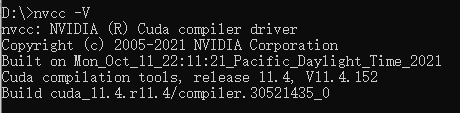
(四)cudnn
-
步骤1:下载的cudnn版本要与cuda版本对应,点这下载。

-
步骤2:将cuDNN压缩包里的三个文件夹分别复制到cuda安装目录下的文件夹里面

(注:由于之前在cudn中已经添加了环境变量,这里就不用再弄了。) -
步骤3:检查cudnn与cuda是否安装成功
进入路径C:\Program Files\NVIDIA GPU Computing Toolkit\CUDA\v10.1\extras\demo_suite,找到以下两个文件

在从cmd终端分别运行这两个文件,出现以下两个界面即安装成功!!


参考:
https://blog.csdn.net/jhsignal/article/details/111401628
https://blog.csdn.net/weixin_43848614/article/details/117221384
https://blog.csdn.net/jhsignal/article/details/111398427
二、工具部分(环境管理+python编译)
(一)Anaconda安装配置
1、下载Anaconda
官方下载地址:https://www.anaconda.com/distribution/#download-section
清华镜像地址 https://mirrors.tuna.tsinghua.edu.cn/anaconda/archive/
2、安装
- 运行安装文件,运行到这里选择 All Users
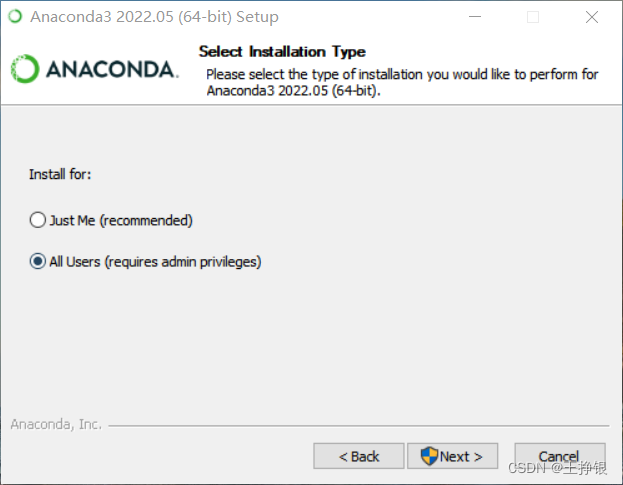
- 选择安装路径,我这里是自定义了(后面需要配置环境变量)
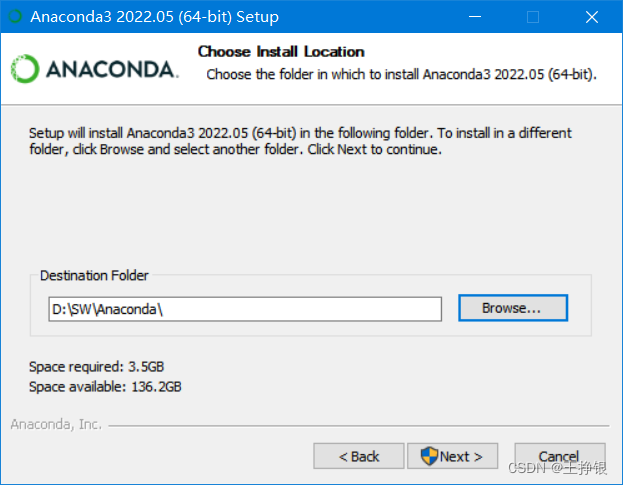
- 安装选项,第二个勾选第一个不要勾选。点击安装等待安装结束。
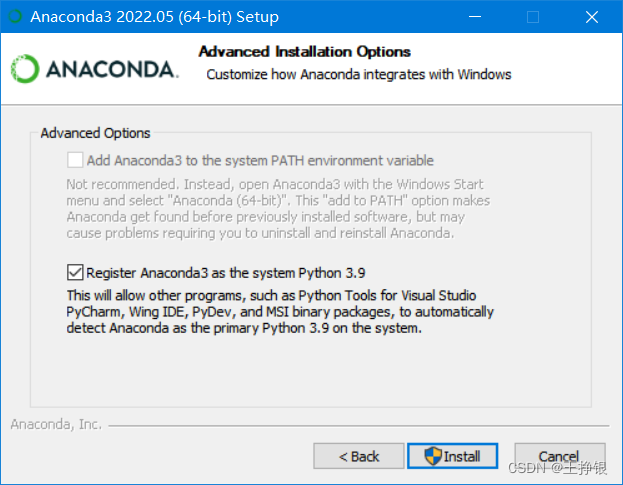
3、配置Anaconda环境变量
我的电脑(右键)— 属性 — 高级系统设置 — 环境变量 — 系统变量(S)— Path — 编辑 — 新建
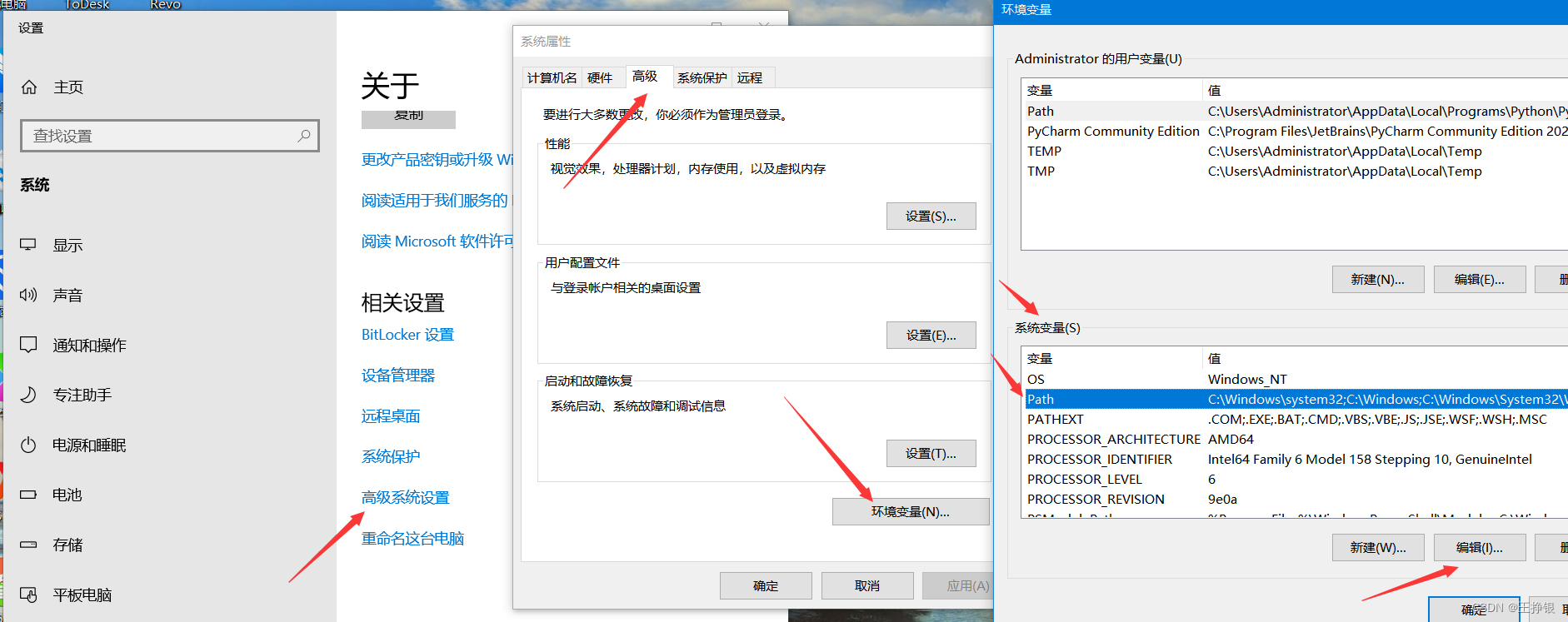
将以下地址填入环境变量中的Path中,保存后退出:
D:\SW\Anaconda(Python需要)
D:\SW\Anaconda\Scripts(conda自带脚本)
D:\SW\Anaconda\Library\mingw-w64\bin(使用C with python的时候)
D:\SW\Anaconda\Library\usr\bin(我这里没有usr文件夹故没添加这条路径,但是没影响。有的尽量加上)
D:\SW\Anaconda\Library\bin(jupyter notebook动态库)

4、检验是否安装成功
-
cmd中输入 :python,——查看Python环境
输入 exit() 退出python

-
在cmd中输入 :conda --version,——查看是否有conda环境
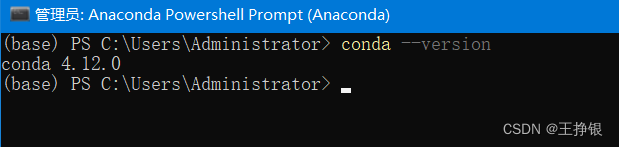
-
在cmd中输入: conda info,——查看是否显示信息
【如果没有或者提示conda不是内部或外部命令,那说明anaconda环境变量没配置好,返回上一步重新配置,重启电脑后即可】
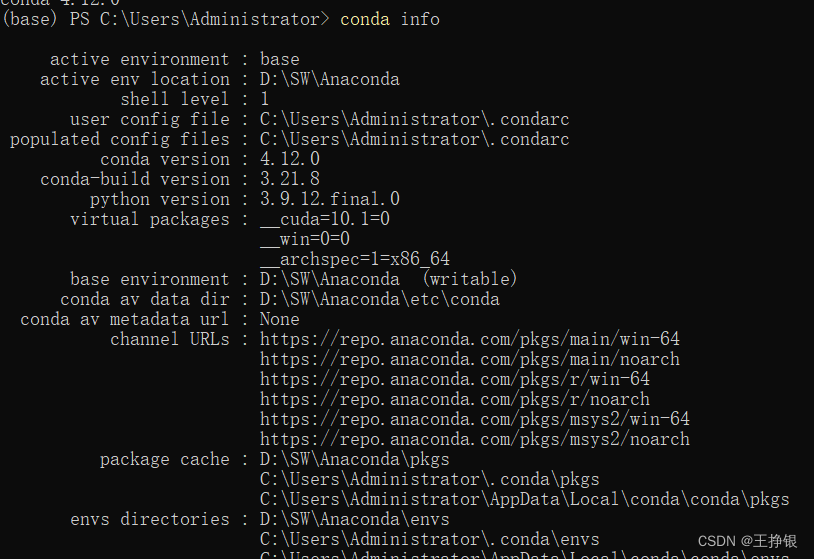
5、Anaconda常用命令
创建虚拟环境: conda create -n [环境名称] python=3.7
在其他环境基础上创建虚拟环境:conda create --name [你的环境名称] --clone [别的环境名称]
激活虚拟环境: activate -name [虚拟环境名字]
查看环境下安装的包和版本: conda list (或 pip list)
查看所有的虚拟环境: conda info -e ()
查看所有的环境: conda env list
删除虚拟环境: conda env remove -n [虚拟环境名字]
参考:
https://zhuanlan.zhihu.com/p/75717350
https://blog.csdn.net/qq_33470156/article/details/90484313
https://blog.csdn.net/SARACH_WONG/article/details/89328307
(二)pycharm安装配置
1、下载pycharm社区版
pycharm windows版本下载地址:https://www.jetbrains.com/pycharm/download/#section=windows
进入下载链接,选择windows 社区版下载后安装运行
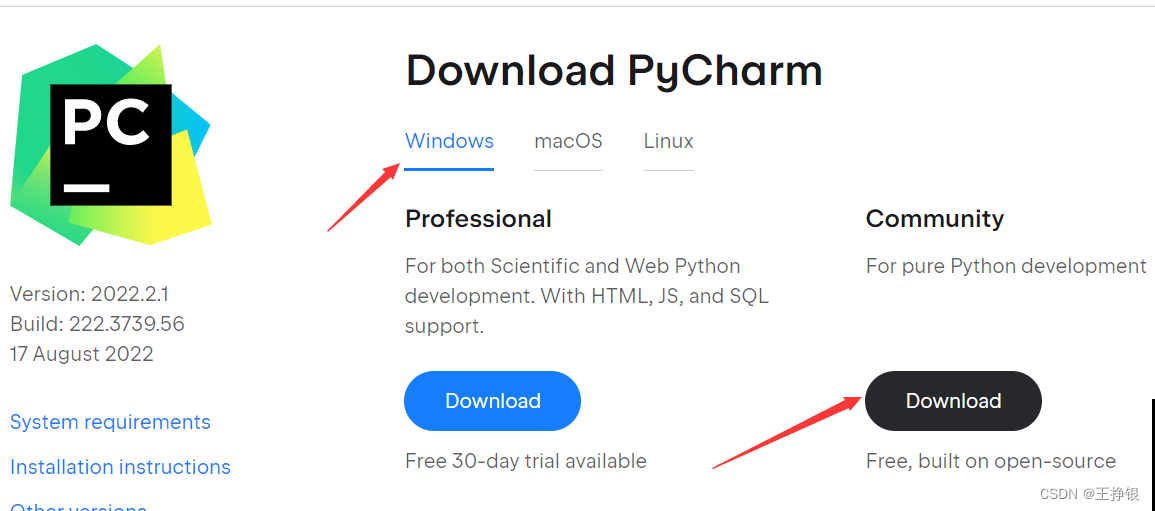
2、安装选项
(1)选择安装地址

(2)选项说明:
- PyCharm Community Edition:创建桌面快捷方式【看个人爱好】
- Add “bin” folder to the PATH:添加环境变量到path中【必选!!】
- Add “Open Folder as Project”:右键文件夹使用pycharm打开项目【个人觉得比较方便,推荐!】
- .py :关联到pycharm后可直接打开.py后缀文件【推荐!】
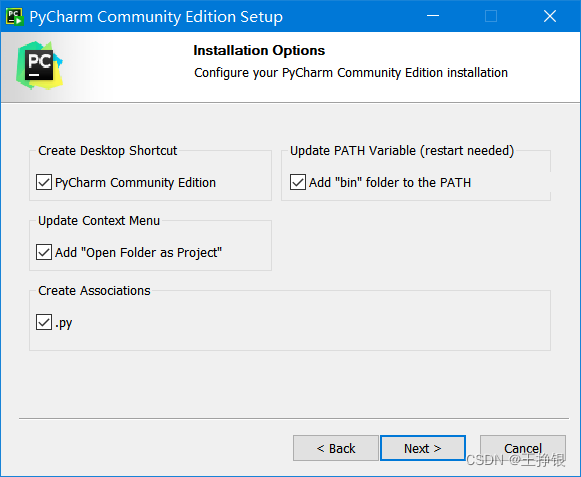
(3)后面的默认安装即可
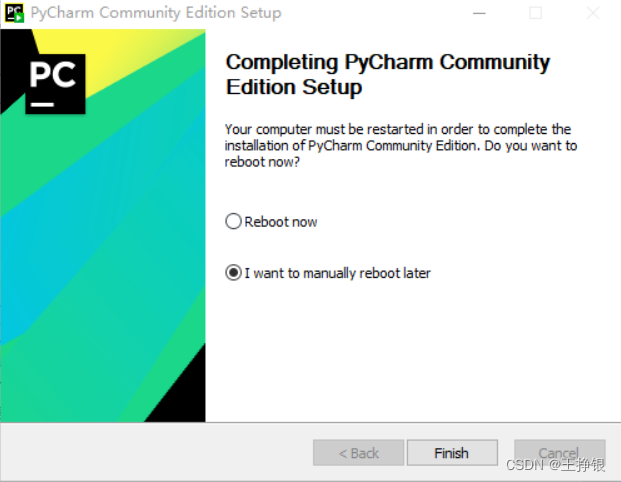
三、环境配置
(一)Pytorch安装
pytorch安装经验:尽量用pip安装,用cuda安装容易出问题
-
1、进入pytorch官网历史版本
https://pytorch.org/get-started/previous-versions/ -
2、选择要安装的pytorch历史版本,选择GPU或cpu版本,选择对应cuda版本的torch链接,复制pip下载安装链接
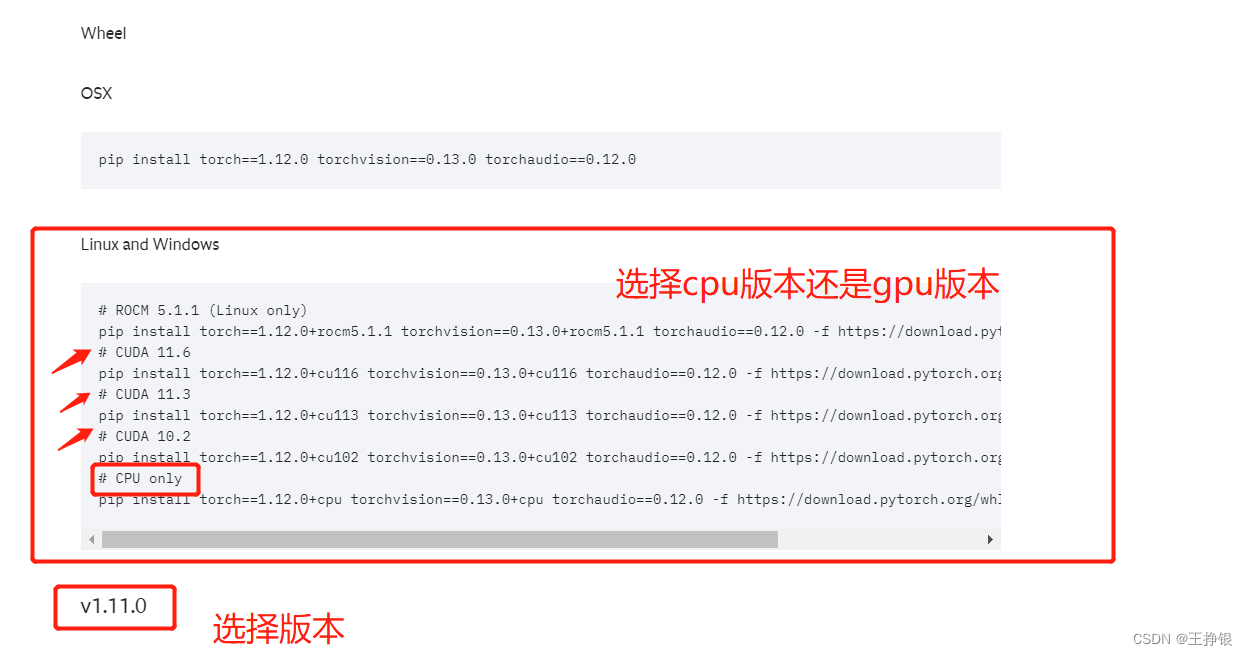
-
3、在conda命令行里激活环境,进行粘贴刚刚的命令回车进行安装
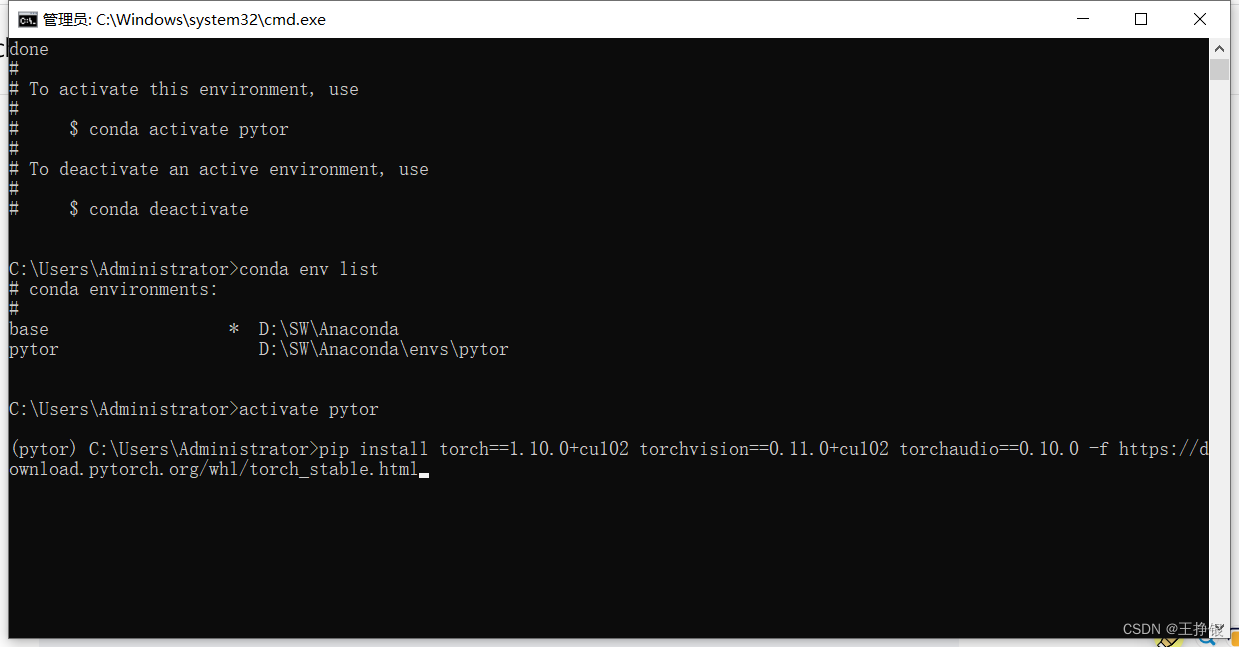
安装中ing…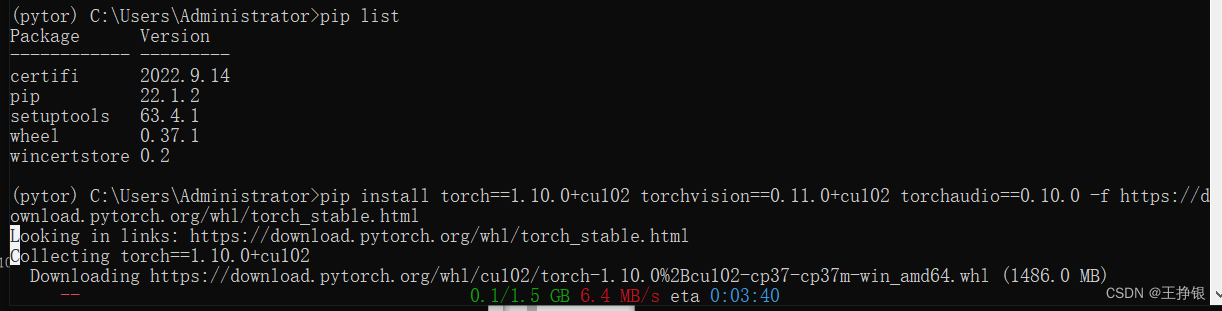
安装后!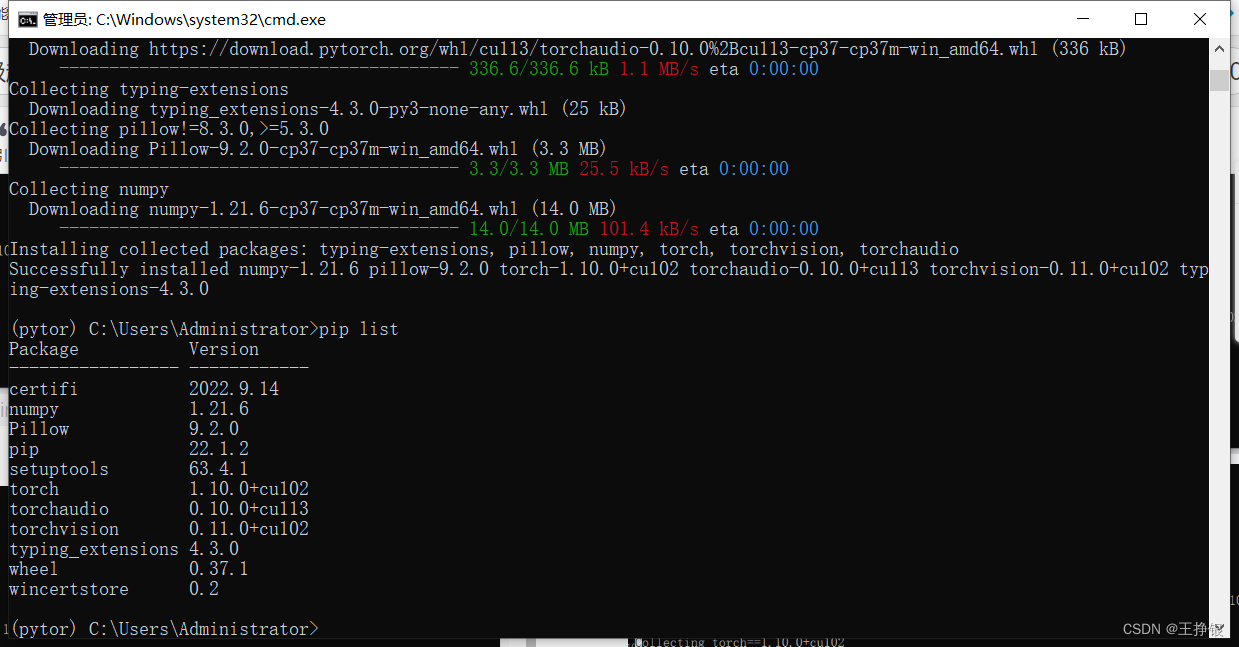
(二)TensorFlow安装
四、进阶配置
(一)TensorRT_win10配置
1、下载TensorRT
-
NVIDIA TensorRT官方下载
注册账号填个简单的调查问卷就好了 -
也可以点击此处链接直接下载TensorRT 7或下载TensorRT 8
2、添加bin环境变量
电脑 - 属性 - 高级系统设置 - 环境变量 - 在系统变量里找到PATH - 编辑并添加路径:
D:\SW\TensorRT\TensorRT-7.2.3.4\bin (修改为你自己TenserRT的bin路径)

3、安装uff和graphsurgeon库
在tensorrt目录下的下方文件夹找到graphsurgeon-0.4.1-py2.py3-none-any.whl 与 uff-0.6.5-py2.py3-none-any.whl文件,pip安装即可
pip install graphsurgeon-0.4.1-py2.py3-none-any.whl
pip install uff-0.6.5-py2.py3-none-any.whl

4、复制lib下的文件到cuda安装目录
- 复制lib下的.dll文件到cuda安装目录的bin目录下
- 复制lib下的.lib文件到cuda安装目录的lib目录下


5、生成exe文件测试
-
步骤1 :打开sample_mnist.sln项目文件
在TensorRT-7.2.3.4\samples\sampleMNIST目录下找到sample_mnist.sln项目文件,用visual studio打开 -
步骤2 :属性配置
VS界面选择项目文件右键打开属性。
对以下三处进行路径配置



-
步骤3 :生成exe
配置完后,右键点击 生成。会在bin目录下生成一个exe文件。
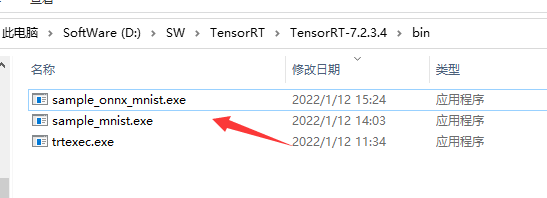
补充说明
- 如果提示缺少某个.lib文件,而这个lib文件你又可以在cuda/lib里找到的话,在以下位置添加x64路径

- 如果提示缺少某个.h文件,而这个.h文件你又可以在cuda/include里找到的话,在以下位置添加include路径,然后重新运行

6、运行exe文件测试
- 下载 mnist 数据:(python 运行即可)
tensorrt 7需要下载 mnist 数据,运行下载的python文件和下载完的数据如下
(tensorrt8不用下载数据)

- 在bin目录下运行cmd,输入sample_onnx_mnist.exe等待几秒钟后出现如下结果(数字随机)

注:我用的cuda版本是11.4、Tensorrt7,在执行exe文件的时候总是缺少xxx.dll文件啥的,这时候你就要去cuda安装的bin或lib目录下看有没有类似的,复制—重命名为缺少的xxx.dll文件再次运行就好了
参考:https://blog.csdn.net/qq_19707521/article/details/104986296
(二)Git安装配置
参考这篇文章:
https://blog.csdn.net/qq_29960631/article/details/122447268
(三)Netron—网络结构可视化
https://zhuanlan.zhihu.com/p/78822770






















 567
567











 被折叠的 条评论
为什么被折叠?
被折叠的 条评论
为什么被折叠?








